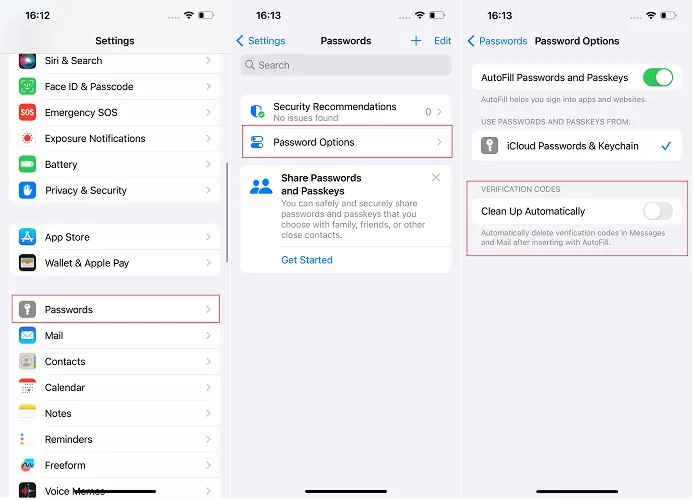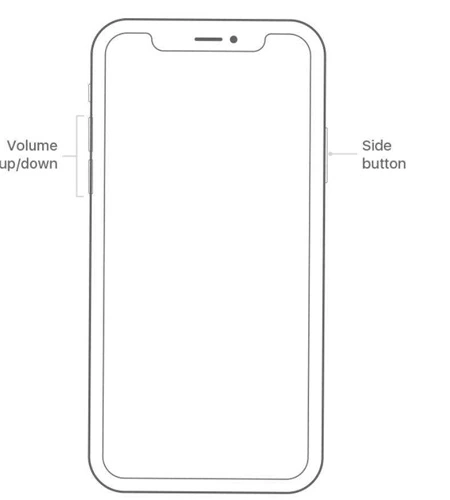Tutorial mudah alih
Tutorial mudah alih
 iPhone
iPhone
 Bagaimana untuk menyelesaikan fungsi kod pengesahan pemadaman automatik yang tidak sah dalam iOS 17
Bagaimana untuk menyelesaikan fungsi kod pengesahan pemadaman automatik yang tidak sah dalam iOS 17
Bagaimana untuk menyelesaikan fungsi kod pengesahan pemadaman automatik yang tidak sah dalam iOS 17
Jan 05, 2024 pm 03:40 PMDalam iOS 17, terdapat ciri baharu yang membolehkan anda memadamkan kod pengesahan secara automatik. Ciri berguna untuk aplikasi pemesejan ini secara automatik mengosongkan kod pengesahan tidak berguna yang anda terima semasa log masuk ke akaun internet anda. Dengan cara ini, anda tidak perlu memadamkan kod pengesahan ini secara manual, menjimatkan banyak masa dan usaha. Sama ada anda mendaftar untuk akaun baharu atau menetapkan semula kata laluan anda, anda boleh berasa yakin menggunakan ciri ini untuk memastikan apl pemesejan anda bersih dan teratur. Pengenalan ciri ini memberikan pengguna pengalaman pengguna yang lebih baik dan membolehkan anda mengendalikan isu kod pengesahan dengan lebih mudah. Sama ada anda pengguna kerap kod pengesahan atau seseorang yang hanya memerlukannya sekali-sekala, anda boleh mendapat manfaat daripada ciri berguna ini. Jadi, jika anda menggunakan iOS 17 atau merancang untuk menaik taraf kepada iOS 17, jangan lepaskan ciri penyingkiran kod pengesahan automatik yang berguna ini!
Walau bagaimanapun, pada iOS 17Beta, sesetengah pengguna melaporkan bahawa ciri ini tidak berfungsi dengan betul. Jika anda juga menghadapi situasi ini selepas menaik taraf kepada iOS 17, anda boleh mencuba penyelesaian berikut.
- Bahagian 1: Apakah penyingkiran kod pengesahan automatik?
- Bahagian 2: Bagaimana untuk menghidupkan ciri ini?
- Bahagian 3: Betulkan Auto-Alih Keluar Kod Pengesahan Tidak Berfungsi
- Petua Bonus: Cara Menurunkan Taraf daripada iOS 17 Beta kepada iOS 16
Bahagian 1: Apakah itu Auto-Alih Keluar Kod Pengesahan?
Seperti yang dinyatakan sebelum ini, ini adalah ciri baharu dalam versi iOS terkini (iOS 17 Beta).
Apabila anda mendayakan pilihan ini, kod pengesahan yang dijana oleh AutoIsi yang telah anda gunakan sebelum ini akan dialih keluar secara automatik daripada apl Messages anda.
Gunakan ciri ini untuk membantu memastikan apl pemesejan anda sentiasa kemas dan teratur sambil turut menjimatkan ruang storan, terutamanya jika anda kerap menerima kod pengesahan.
Bahagian 2: Bagaimana untuk menghidupkan ciri ini?
Ciri ini tidak didayakan secara lalai pada iOS 17 beta. Anda perlu pergi ke tetapan dan hidupkannya sendiri. Langkah-langkah untuk mendayakannya adalah seperti berikut:
- Buka apl “Tetapan”.
- Pergi ke Kata Laluan > Pilihan Kata Laluan.
-
Sila hidupkan suis "Auto Bersih".

Kini apabila anda mendapat kod pengesahan baharu dan memasukkannya ke dalam medan teks menggunakan autolengkap, ia akan dialih keluar secara automatik daripada apl Messages.
Bahagian 3: Selesaikan masalah pemadaman automatik kod pengesahan tidak berfungsi
Jika anda menghadapi masalah bahawa ciri ini tidak berfungsi dengan betul, kami mengesyorkan agar anda mencuba pembaikan berikut.
1: Pastikan suis dihidupkan
Mula-mula, pastikan anda telah menghidupkan suis untuk ciri ini.
Seperti yang dinyatakan sebelum ini, ia tidak dihidupkan secara lalai. Oleh itu, anda perlu pergi ke apl Tetapan (ditunjukkan di atas) dan hidupkannya.
2: Paksa Mulakan Semula iPhone
Memandangkan iOS 17 masih dalam ujian awal, mungkin terdapat pepijat. Kadangkala gangguan sementara berlaku yang menghalang ciri baharu daripada berfungsi dengan betul.
Dalam kes ini, disyorkan untuk memulakan semula iPhone untuk menyegarkan sistem. Begini cara anda boleh melakukannya: 1. Tekan dan tahan butang kuasa sehingga peluncur Slaid ke Matikan muncul pada skrin. 2. Luncurkan peluncur untuk mematikan iPhone. 3. Selepas iPhone dimatikan sepenuhnya, tekan dan tahan butang kuasa sekali lagi sehingga logo Apple muncul. 4. Lepaskan butang kuasa dan tunggu sehingga iPhone dimulakan semula. Dengan langkah ini, iPhone anda akan memulakan semula dan menyegarkan sistem, yang mungkin menyelesaikan beberapa masalah biasa. Sila ambil perhatian bahawa ini mungkin mengakibatkan kehilangan kerja semasa anda yang belum disimpan, jadi pastikan anda menyimpan data anda sebelum melakukan ini.
- Tekan dan cepat lepaskan butang naikkan kelantangan.
- Tekan dan lepaskan butang kelantangan turun dengan cepat.
-
Tekan dan tahan butang sisi sehingga anda melihat logo Apple muncul pada skrin.

3: Menunggu versi beta seterusnya iOS 17
iOS 17 masih dalam fasa ujian pembangun. Kadangkala, ciri ini tidak berfungsi dengan betul adalah isu versi atau peranti tidak dapat menyesuaikan diri dengan versi ujian.
Mengenai isu ini, kami hanya boleh menunggu dengan sabar untuk Apple menyelesaikan masalah ini dalam versi beta akan datang.
Jika ciri ini masih tidak berfungsi walaupun selepas melakukan 2 pembetulan pertama, maka anda hanya boleh menunggu untuk versi beta seterusnya. Sebaik sahaja anda menerima dan memasang beta seterusnya, cuba gunakan ciri itu sekali lagi untuk melihat sama ada ia berfungsi seperti yang diharapkan.
Petua tambahan: Bagaimana untuk menurunkan taraf daripada iOS 17 Beta kepada iOS 16
Memandangkan iOS 17 masih dalam peringkat ujian awal, akan ada pelbagai pepijat dan isu yang akan menyebabkan iPhone tidak berfungsi dengan baik, ini adalah bagaimana kita boleh turun taraf kembali kepada versi rasmi
Editor mengesyorkan agar anda menggunakan alat pembaikan telefon mudah alih Apple untuk menurunkan taraf. Alat ini sangat mudah dikendalikan dan boleh membantu pengguna dengan cepat kembali ke versi rasmi sistem di mana Apple tidak menutup saluran pengesahan. Di samping itu, alat ini juga boleh menyelesaikan pelbagai masalah sistem iOS, seperti skrin hitam, epal putih, ranap, dan lain-lain, menjadikannya sangat sesuai untuk pengguna baru.
Langkah turun taraf:
Langkah 1: Mulakan alat, sambungkan peranti ke komputer melalui kabel data, klik "Tingkat Naik Taraf/Downgrade iOS", dan kemudian pilih mod "Turun Taraf".
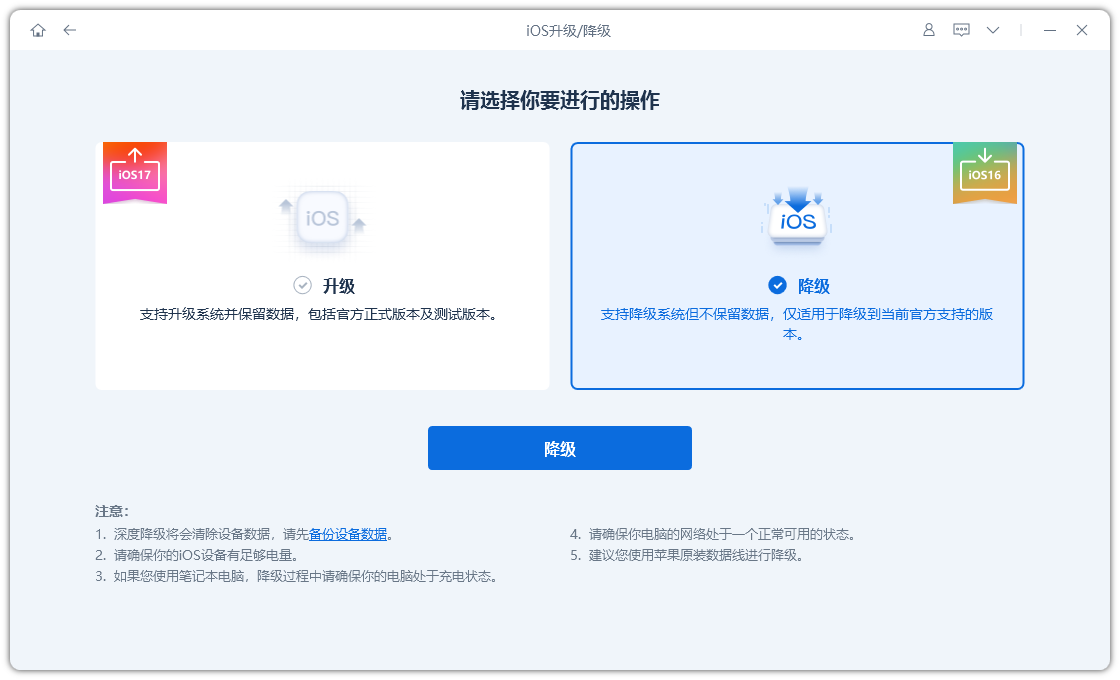
Langkah kedua ialah pada antara muka yang menyokong penurunan taraf sistem, alat akan memaparkan pilihan turun taraf untuk versi rasmi sistem untuk iPhone ini. Kemudian, klik butang "Muat turun Perisian Tegar" dan tunggu dengan sabar untuk muat turun perisian tegar selesai.
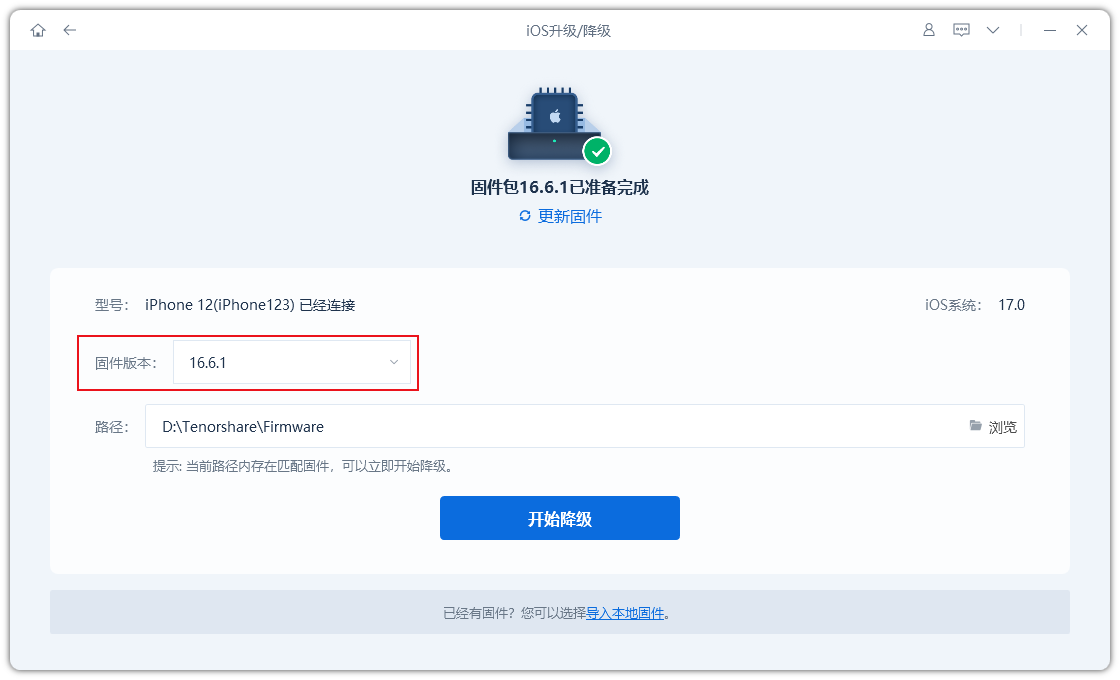
Langkah 3 ialah langkah utama untuk berjaya menurunkan taraf iPhone anda. Selepas melengkapkan muat turun perisian tegar, kami boleh memulakan proses penurunan taraf iOS.
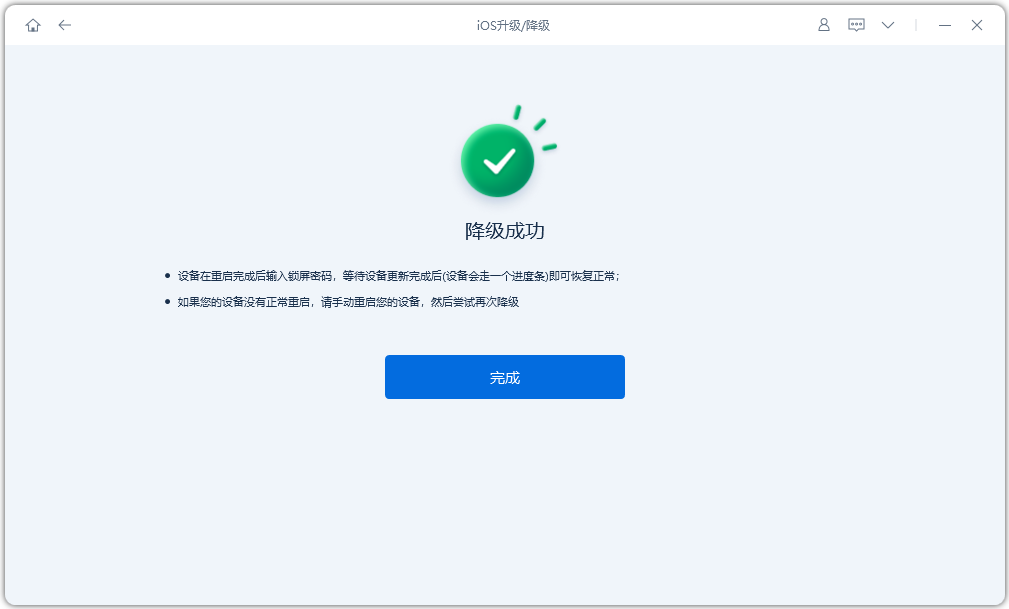
Keseluruhan proses penurunan taraf mengambil masa kira-kira 10 minit Berhati-hati agar tidak memutuskan sambungan kabel data dan tunggu sehingga "Berjaya Turun Taraf" dipaparkan.
Ciri hebat dalam iOS 17 ialah pengalihan keluar kod pengesahan secara automatik. Ini bermakna selepas anda menggunakan kod pengesahan, ia akan dipadamkan secara automatik. Jika anda tidak boleh menggunakan ciri ini selepas menaik taraf kepada iOS 17, berikut ialah cara untuk membetulkannya.
Sebagai alternatif, anda boleh menggunakan Alat Pembaikan Telefon Apple untuk menurunkan taraf kepada iOS 16 dan menunggu versi stabil iOS 17.
Atas ialah kandungan terperinci Bagaimana untuk menyelesaikan fungsi kod pengesahan pemadaman automatik yang tidak sah dalam iOS 17. Untuk maklumat lanjut, sila ikut artikel berkaitan lain di laman web China PHP!

Artikel Panas

Alat panas Tag

Artikel Panas

Tag artikel panas

Notepad++7.3.1
Editor kod yang mudah digunakan dan percuma

SublimeText3 versi Cina
Versi Cina, sangat mudah digunakan

Hantar Studio 13.0.1
Persekitaran pembangunan bersepadu PHP yang berkuasa

Dreamweaver CS6
Alat pembangunan web visual

SublimeText3 versi Mac
Perisian penyuntingan kod peringkat Tuhan (SublimeText3)

Topik panas
 M3 iPad Air vs. M2 iPad Air: Tumpukan perbezaan (jika anda boleh)
Mar 11, 2025 am 03:08 AM
M3 iPad Air vs. M2 iPad Air: Tumpukan perbezaan (jika anda boleh)
Mar 11, 2025 am 03:08 AM
M3 iPad Air vs. M2 iPad Air: Tumpukan perbezaan (jika anda boleh)
 Perisikan Apple terus dihidupkan selepas kemas kini iPhone
Mar 14, 2025 am 03:01 AM
Perisikan Apple terus dihidupkan selepas kemas kini iPhone
Mar 14, 2025 am 03:01 AM
Perisikan Apple terus dihidupkan selepas kemas kini iPhone
 iOS 18.4 Akhirnya membawa pemesejan RCS ke Google FI dan pembawa T-Mobile yang lain
Mar 07, 2025 am 06:01 AM
iOS 18.4 Akhirnya membawa pemesejan RCS ke Google FI dan pembawa T-Mobile yang lain
Mar 07, 2025 am 06:01 AM
iOS 18.4 Akhirnya membawa pemesejan RCS ke Google FI dan pembawa T-Mobile yang lain
 8 Aplikasi iPhone i ' m Menggunakan untuk mencuba dan hidup selamanya
Mar 16, 2025 am 12:19 AM
8 Aplikasi iPhone i ' m Menggunakan untuk mencuba dan hidup selamanya
Mar 16, 2025 am 12:19 AM
8 Aplikasi iPhone i ' m Menggunakan untuk mencuba dan hidup selamanya
 Sesetengah pembawa masih kehilangan RCS pada iPhone: Siapa yang harus dipersalahkan?
Mar 05, 2025 am 12:48 AM
Sesetengah pembawa masih kehilangan RCS pada iPhone: Siapa yang harus dipersalahkan?
Mar 05, 2025 am 12:48 AM
Sesetengah pembawa masih kehilangan RCS pada iPhone: Siapa yang harus dipersalahkan?
 IPad asas Apple ' s sekarang mempunyai dua kali ganda storan
Mar 06, 2025 am 03:03 AM
IPad asas Apple ' s sekarang mempunyai dua kali ganda storan
Mar 06, 2025 am 03:03 AM
IPad asas Apple ' s sekarang mempunyai dua kali ganda storan
 7 Sebab Saya Menenggelamkan AirPods Saya (dan anda mungkin juga)
Mar 05, 2025 am 03:03 AM
7 Sebab Saya Menenggelamkan AirPods Saya (dan anda mungkin juga)
Mar 05, 2025 am 03:03 AM
7 Sebab Saya Menenggelamkan AirPods Saya (dan anda mungkin juga)